CAD怎么删除块?发布时间:2021年07月28日 17:27
在CAD制图时,通过插入块或者设置块来处理图形,是大家经常使用的操作技能。这样可以提高大家的作图效率。事情往往有好的一面也有不利的一面,两者都是相互依存的。一旦文件里面设置的块太多的话,直接影响到了程序运行速度。那么我们就要删除不必要的块了。下面是CAD怎么删除块的操作教程,大家可以参考一下方法。
操作步骤如下:
1.选中块,右键选择“删除”
如果只是删除块,那么很简单,点击选中块以后,右键单击选择“删除”就可以了。
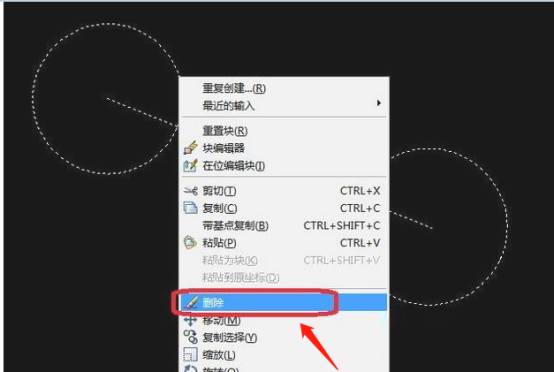
2.清除图形中多余的块,点击文件-绘图实用程序-清理
如果是清除图形中多余的块,那么就点击“文件”,“绘图实用程序”,“清理”。
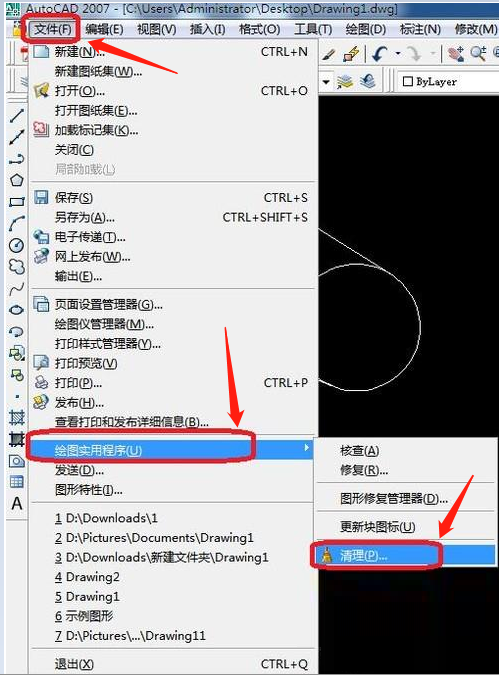
3.选中“块”,点击“清理”
然后出现“清理”面板,我们点击选中“块”,然后点击“清理”,就可以了。
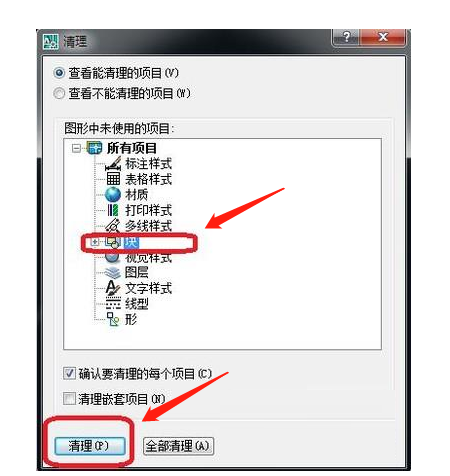
4.“是否删除”,选择是
虽然屏幕上看不见多余的块,但点击清理之后,会出现提示“是否删除”,这是我们制图过程中留下的痕迹,我们点击“是”就可以了。清理完之后,如果清理掉的块很多,就能明显感觉到打开图形的速度快多了。
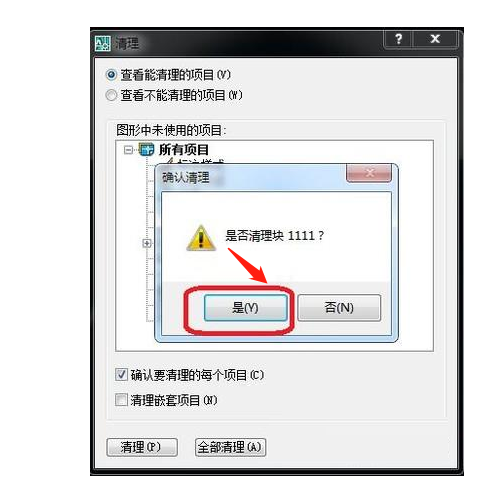
以上就是CAD怎么删除块的操作方法了。简简单单的四步操作,大家就可以完成任务。删除不必要的块以后,程度运行速度就会变快,缩短了大家的等待时间,这样也提高了作图的速度。
本篇文章使用以下硬件型号:联想小新Air15;系统版本:win10;软件版本:AutoCAD(2007)。
特别声明:以上文章内容仅代表作者wanrong本人观点,不代表虎课网观点或立场。如有关于作品内容、版权或其它问题请与虎课网联系。
相关教程
相关知识
500+精品图书
20G学习素材
10000+实用笔刷
持续更新设计模板

























